O OneNote 2013 é um aplicativo de anotações da Microsoft disponível para vários sistemas operacionais de desktop e móveis.
Ele faz parte de todas as edições do Microsoft Office 2013 e Office 365 e também foi disponibilizado como uma versão autônoma para Windows.
Esta versão autônoma está disponível gratuitamente em uma versão limitada para uso pessoal desde o ano passado para o Windows 7 e sistemas mais recentes da empresa.
Por outro lado, vários recursos do OneNote estavam restritos ou não estavam disponíveis na versão gratuita, e os usuários que desejavam acessá-los também tiveram que comprar uma cópia completa do Office 2013 ou assinar um dos planos do Office 365 da Microsoft.
Brad Carob, gerente de programa da equipe do OneNote, anunciou ontem no blog do escritório da empresa que essas restrições foram levantadas.
Isso significa basicamente que os usuários que executam a versão autônoma do OneNote no Windows 7 ou Windows 8 obtêm o mesmo conjunto de recursos que os usuários que o executam como parte de uma instalação do Office 2013 ou de uma assinatura do Office 365.
Em particular, os seguintes recursos estão agora disponíveis para usuários do OneNote 2013 Free:
Seções protegidas por senha

Uma seção é uma guia no OneNote e agora é possível proteger com senha seções individuais no aplicativo.
Isso é feito com um clique com o botão direito do mouse na seção e na seleção de Proteger com senha esta seção no menu de contexto que é aberto.
Histórico da página
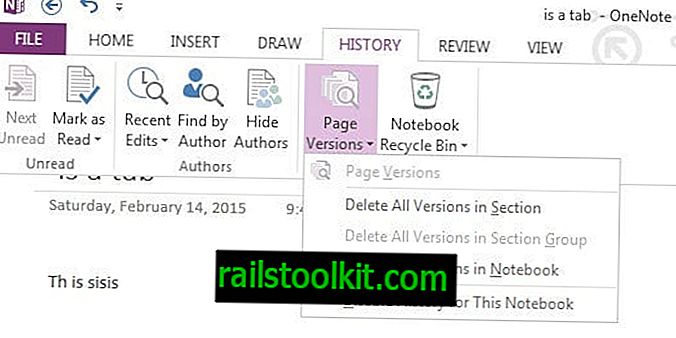
Volte para ver uma versão anterior de uma página. Isso pode ser feito na guia Histórico na barra de ferramentas principal. Lá você encontra o botão de versões da página no qual você pode clicar.
Este também é o local para excluir todas as versões ou desativar o histórico inteiramente para o notebook.
Gravação de áudio e vídeo
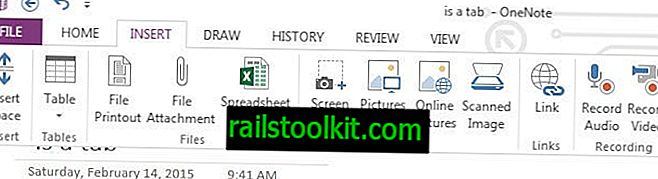
O OneNote 2013 Free agora suporta a gravação de conteúdo de áudio e vídeo. Para fazer isso, mude para a guia Inserir na barra de ferramentas principal e selecione o botão gravar áudio ou gravar vídeo lá.
Pesquisa de áudio
Pesquise palavras em gravações de voz e vídeo.
Arquivos incorporados
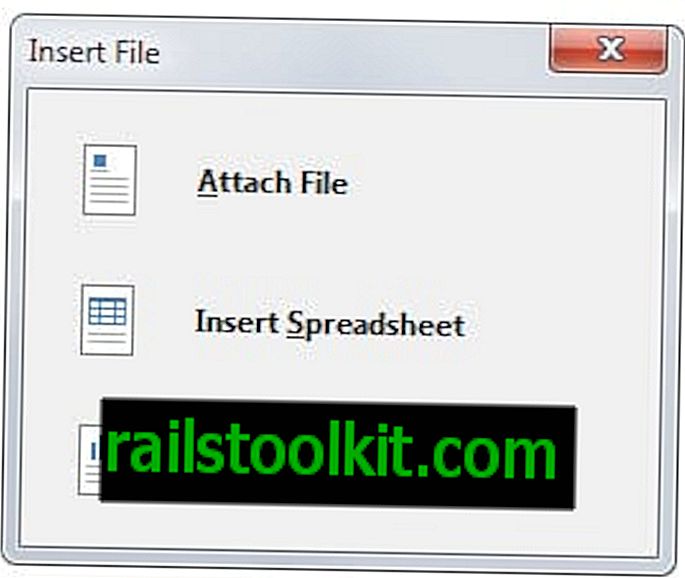
Agora é possível incorporar documentos do Office e outros arquivos diretamente em um bloco de anotações do OneNote.
Embora isso seja ótimo para os usuários da versão gratuita, ainda há uma restrição em vigor: você não pode criar blocos de anotações locais. A versão gratuita do OneNote suporta o serviço de armazenamento em nuvem da Microsoft OneDrive exclusivamente para salvar dados.
Se você estiver interessado no OneNote 2013, pode baixá-lo no site oficial. Observe que ele é oferecido como um download de 32 e 64 bits e é necessário escolher a versão correta se você tiver o Office instalado no seu sistema.
Se você já estiver executando o OneNote 2013 em seu sistema, poderá executar uma verificação de atualização com um clique em Arquivo> Conta. Lá, você precisa clicar em Opções de atualização e selecionar Atualizar agora. A versão que levanta as restrições é 15.0.4693.1001.














